Cómo crear y usar plantillas personalizadas en Portainer para despliegue de aplicaciones
Portainer se ha convertido en mi herramienta favorita para gestionar despliegues de contenedores. Esta solución integral facilita enormemente la creación de aplicaciones y servicios, ocupándose prácticamente de cada paso necesario para el despliegue de aplicaciones full-stack en contenedores.

Qué necesitarás
Para trabajar con plantillas personalizadas, necesitarás una instancia de Portainer en funcionamiento y una cuenta con la que iniciar sesión. Y eso es todo, ¡comencemos a trabajar!
Cómo crear una plantilla personalizada
Iniciar sesión en Portainer
Abre tu navegador web e inicia sesión en tu instancia de Portainer con una cuenta de usuario que tenga los permisos necesarios para crear diversos elementos en la plataforma.
Acceder a la sección de Plantillas personalizadas
Expande la sección Plantillas de aplicaciones en la barra lateral izquierda y luego haz clic en Plantillas personalizadas (Figura A).
Figura A
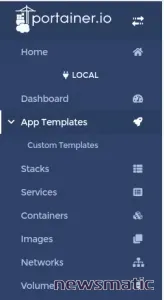
 Los 4 mejores plugins de gestión de proyectos para WordPress
Los 4 mejores plugins de gestión de proyectos para WordPressCrear la nueva plantilla
Voy a mostrarte cómo crear una plantilla personalizada para despliegues de Nextcloud. En la ventana resultante (Figura B), haz clic en Agregar plantilla personalizada.
Figura B

En la sección superior de la página de agregar plantilla personalizada (Figura C), asigna un nombre a la plantilla, como "nextcloud-template", y una descripción.
Figura C
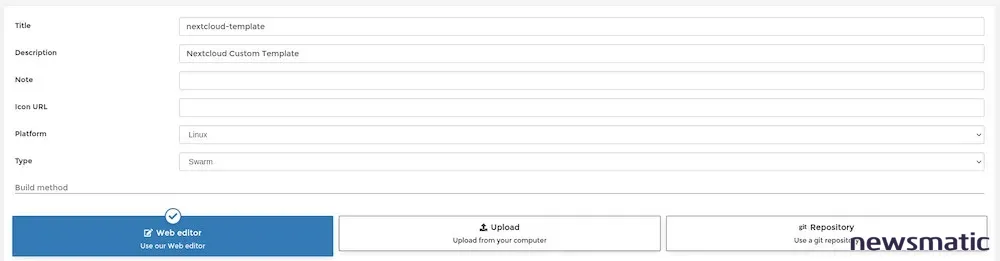
 La verdad detrás de los desarrolladores en empresas tecnológicas: Sólo una fachada
La verdad detrás de los desarrolladores en empresas tecnológicas: Sólo una fachadaAsegúrate de seleccionar Linux como la plataforma y, si está disponible, selecciona Swarm como el tipo. Una vez que hayas hecho eso, baja hasta la sección Método de construcción. Pega el siguiente contenido en la sección Editor web (Figura D). Asegúrate de editar las contraseñas para que sean fuertes y únicas:
version: "3"
services:
nextcloud:
image: nextcloud:latest
restart: unless-stopped
 Cómo escalar servicios Docker con Portainer: Guía paso a paso
Cómo escalar servicios Docker con Portainer: Guía paso a pasoports:
- 8081:80
environment:
- MYSQL_HOST=mysql
- MYSQL_DATABASE=nextcloud
- MYSQL_USER=nextcloud
 Cómo gestionar los permisos de las aplicaciones Flatpak con Flatseal
Cómo gestionar los permisos de las aplicaciones Flatpak con Flatseal- MYSQL_PASSWORD=nextcloud
volumes:
- nextcloud:/var/www/html
mysql:
image: mysql:8.0
restart: unless-stopped
 Shopify invierte en Ruby: Mejorando el lenguaje de programación para la comunidad
Shopify invierte en Ruby: Mejorando el lenguaje de programación para la comunidadenvironment:
- MYSQL_DATABASE=nextcloud
- MYSQL_USER=nextcloud
- MYSQL_PASSWORD=nextcloud
- MYSQL_ROOT_PASSWORD=nextcloud
volumes:
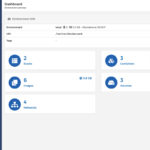 Cómo agregar Portainer a Docker Desktop y conectarlo a un entorno remoto
Cómo agregar Portainer a Docker Desktop y conectarlo a un entorno remoto- mysql:/var/lib/mysql
volumes:
mysql:
nextcloud:
Figura D
Desplázate hasta el final y haz clic en Crear plantilla personalizada para guardar tu trabajo.
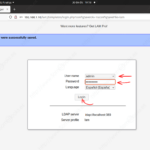 Cómo agregar usuarios al servidor OpenLDAP con LDAP Account Manager (LAM)
Cómo agregar usuarios al servidor OpenLDAP con LDAP Account Manager (LAM)Cómo desplegar la plantilla
Ahora puedes usar la plantilla una y otra vez. En la sección Plantillas personalizadas (Figura E), haz clic en la plantilla personalizada recién creada.
Figura E
En la ventana resultante (Figura F), asigna un nombre único al stack y haz clic en Desplegar el stack.
Figura F
Después de unos momentos, los contenedores del stack estarán listos para usar.
Puedes reutilizar esa plantilla personalizada tantas veces como desees. Sin embargo, debes tener en cuenta que si la reutilizas mientras hay un despliegue anterior en funcionamiento, deberás cambiar el número de puerto externo para Nextcloud, ya que de lo contrario no se ejecutará debido a que el puerto dentro de la plantilla ya está en uso.
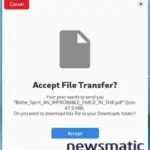 Cómo transferir fácilmente archivos entre escritorios Linux en tu LAN con Warp
Cómo transferir fácilmente archivos entre escritorios Linux en tu LAN con WarpY eso es todo lo necesario para crear y utilizar plantillas personalizadas en Portainer. Disfruta de esa eficiencia recién descubierta.
Cómo aprender más sobre Docker
Si deseas aprender más sobre Docker, no te pierdas estos recursos en la Academia de Newsmatic:
- Hacking y seguridad de contenedores Docker
- El paquete de programación Linux y Docker
- El paquete de formación para la certificación Docker y Kubernetes
Suscríbete a How to Make Tech Work en YouTube de Newsmatic para obtener los últimos consejos tecnológicos para profesionales de negocios de Jack Wallen.
En Newsmatic nos especializamos en tecnología de vanguardia, contamos con los artículos mas novedosos sobre Desarrollo, allí encontraras muchos artículos similares a Cómo crear y usar plantillas personalizadas en Portainer para despliegue de aplicaciones , tenemos lo ultimo en tecnología 2023.

Artículos Relacionados